windows系统下u盘无法完成格式化的解决方法
时间:2015-05-18作者:ujiaoshou
U盘因体积小方便携带,又能存储大量的数据,性能又出色,广受办公人员的欢迎,但是在使用的过程中也会遇到一些小问题。小编就遇到过格式化U盘的时候,windows无法完成格式化,怎么办呢。下面小编就跟大家分享一下小编的解决方法,有遇到过类似问题的用户可以学习一下,感兴趣的用户也可以看看,以备不时之需。
方法如下:
1、首先打开电脑桌面左下角的开始菜单,然后点击运行,在弹出的运行窗口输入cmd命令字符,然后在按确定键;
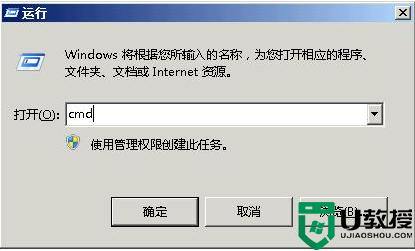
2、在弹出的页面上输入format f: /fs:fat32 命令字符,然后按确定键,提示注意里面是有空格的,format后面的是U盘的盘符;
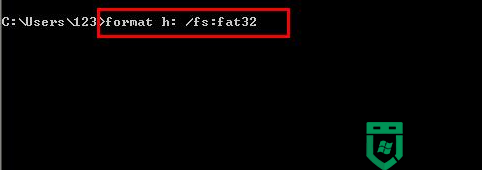
3、接着打开电脑桌面左下角的开始菜单,点击打开控制面板;
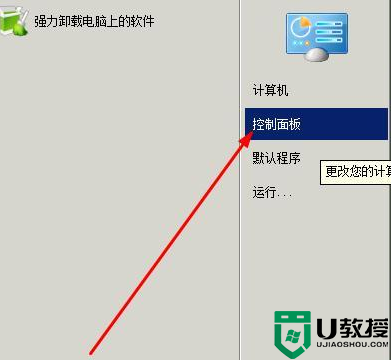
4、然后找到控制面板里面的管理工具;
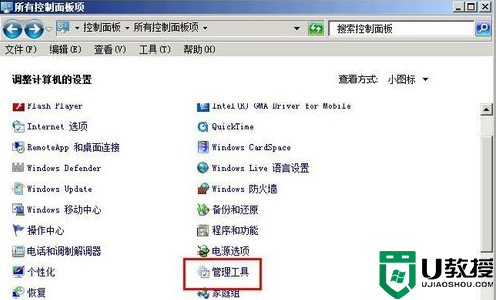
5、接着在管理工具里找到并打开计算机管理的选项;
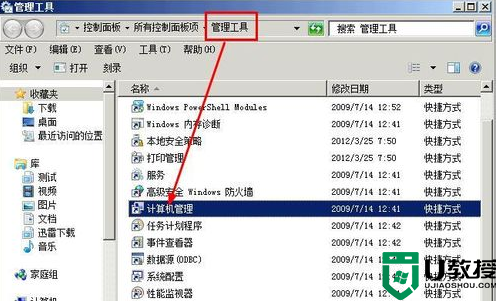
6、在计算机管理界面找到并选中U盘的盘符,在弹出的下拉列表中找到更改驱动器和路径的选项;

7、然后在弹出的对话框中选择盘符A ,然后点击确定按钮;
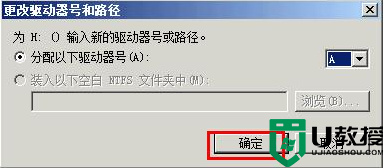
8、然后在回到计算机管理界面找到U盘A盘,然后右击选择格式化即可。
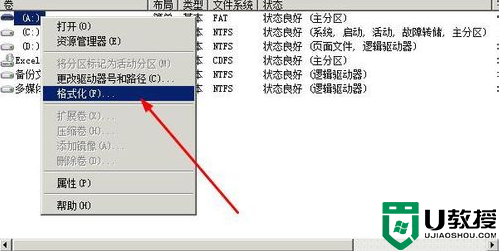
上面就是小编跟大家分享的windows无法完成格式化的解决方法,现在还在被这个问题困扰的用户,可以试试上面的方法。提示:上面的方法修复的是U盘软件损坏的问题,如果是硬件损坏那就不好意思了,上面的方法是帮不了你的。
相关教程:
windows无法格式化u盘


